Cara mengaktifkan atau menonaktifkan Aero Shake di Windows 10
Jika Anda menggoyang aplikasi jendela yang terbuka dengan cepat, di Windows 10 , itu meminimalkan semua jendela lain, membiarkan yang ini terbuka. Goyangkan jendela lagi, dan semua jendela yang tertutup akan terbuka lagi. Ini adalah Aero Shake . Di Windows 10 fitur ini dinonaktifkan secara default dan juga disebut sebagai Shake To Minimize . Tapi kemudian, karena hidup adalah tentang memiliki opsi(as life is all about having options) , jika Anda tidak menyukai atau menggunakan fitur ini, Anda dapat dengan mudah menonaktifkan Aero Shake .
Nonaktifkan atau Aktifkan Aero Shake
1] Menggunakan Pengaturan Windows 10
Anda sekarang dapat mengaktifkan atau menonaktifkan Aero Shake melalui Pengaturan Windows 10 :
- Buka Pengaturan
- Klik buka Sistem
- Pilih Multitasking.
- Matikan sakelar untuk goyangan jendela bilah Judul(Title) – Saat saya mengambil bilah judul jendela dan mengguncangnya, perkecil semua jendela lainnya
- Ini akan menonaktifkan Aero Shake.
Pengaturan ini akan segera diluncurkan ke semua pengguna versi Windows 10 Stabil.
2] Menggunakan Ultimate Windows Tweaker
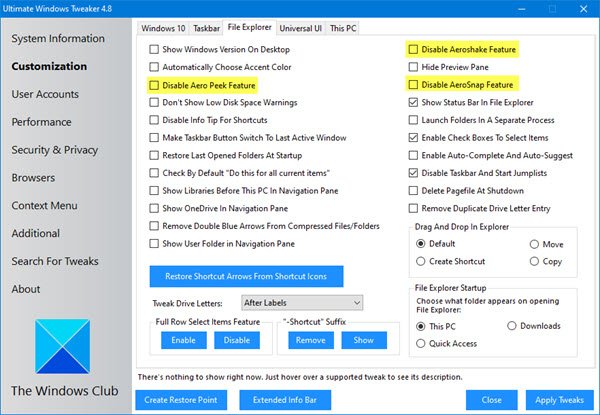
Unduh Ultimate Windows Tweaker(Ultimate Windows Tweaker) freeware portabel kami .
Anda akan menemukan tweak di bawah Customization > File Explorer .
3] Menggunakan Editor Kebijakan Grup
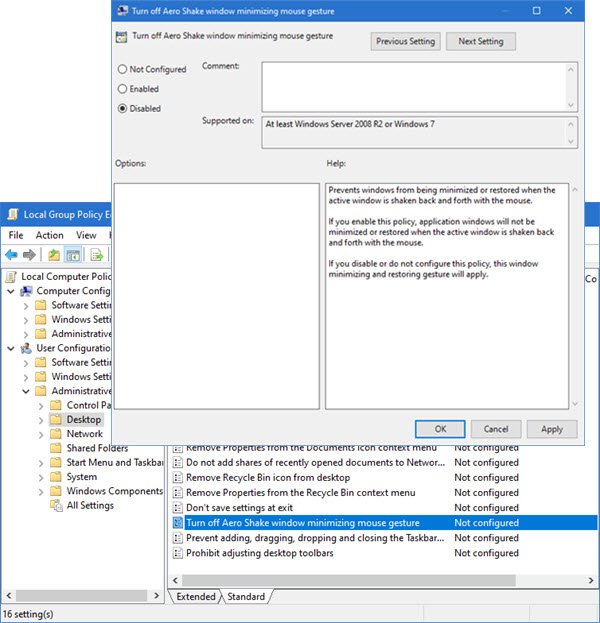
Untuk menonaktifkan Aero Shake, ketik gpedit.msc di kotak pencarian Mulai(Start) dan tekan Enter untuk membuka Editor Kebijakan Grup .
Arahkan(Navigate) ke User Configuration > Administrative Templates > Desktop
Sekarang di panel kanan, navigasikan ke Matikan jendela Aero Shake meminimalkan gerakan mouse.(Turn off Aero Shake window minimizing mouse gesture.)
This policy setting prevents windows from being minimized or restored when the active window is shaken back and forth with the mouse. If you enable this policy, application windows will not be minimized or restored when the active window is shaken back and forth with the mouse. If you disable or do not configure this policy, this window minimizing and restoring gesture will apply.
Klik (Click)Edit pengaturan kebijakan dan di jendela yang muncul , ubah statusnya menjadi Diaktifkan(Enabled) .
Klik Terapkan > Oke.
4] Menggunakan Editor Registri
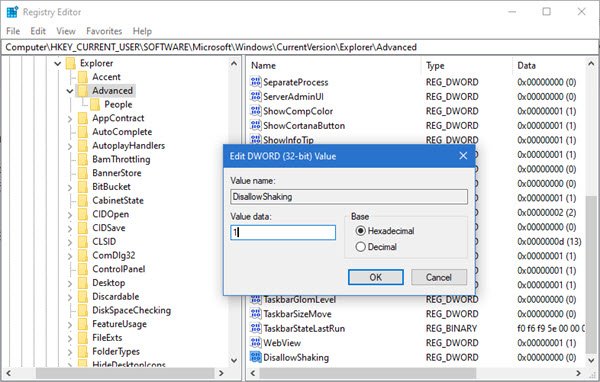
Buka Registry Editor dan arahkan ke kunci berikut:
Computer\HKEY_CURRENT_USER\Software\Microsoft\Windows\CurrentVersion\Explorer\Advanced
Lihat apakah DWORD DisallowShaking ada. Jika tidak, buat dan beri nilai 1 .
Keluar dari REGEDIT dan restart PC Anda.
Semoga ini membantu!
Related posts
Cara menonaktifkan perlindungan untuk Feature Updates pada Windows 10
Cara Menggunakan Network Sniffer Tool PktMon.exe di Windows 10
Hide Toolbars option di Taskbar Context Menu di Windows 10
Cara Menginstal NumPy Menggunakan PIP pada Windows 10
Peluncuran file dengan mudah dengan myLauncher untuk Windows 10 komputer
Emulate Mouse klik dengan melayang menggunakan Clickless Mouse di Windows 10
Cara menonaktifkan kelas Removable Storage dan akses di Windows 10
Apa itu Control Flow Guard di Windows 10 - Cara menghidupkan atau mematikannya
Tidak dapat terhubung ke Xbox Live; Fix Xbox Live Networking issue di Windows 10
Watch TV digital dan mendengarkan Radio pada Windows 10 dengan ProgDVB
Top 3 Reddit apps untuk Windows 10 yang tersedia di Windows Store
Convert EPUB ke MOBI - Alat konverter gratis untuk Windows 10
Cara Nonaktifkan atau Aktifkan Pembaca Mode di Chrome di Windows 10
Cara Menambahkan Secure Delete ke context menu di Windows 10
Ashampoo WinOptimizer adalah perangkat lunak gratis untuk mengoptimalkan Windows 10
Battery Limiter software gratis untuk Windows 10
Cara menginstal Color Profile di Windows 10 menggunakan ICC Profile
Cara menonaktifkan Automatic Driver Updates di Windows 10
Apa proses SPLWOW64.EXE di Windows 10 dan dapatkah saya menonaktifkannya?
Encrypt Care adalah encryption software gratis untuk Windows 10
